E6 connectへの接続/端末変更方法
MEVO+を購入するとシミュレーションゴルフソフトの「E6 Connect」のコースが無料でプレーできるようになります。
*Androidではアプリが提供されておりません。
そのソフトウェアへの登録と接続方法をご紹介してゆきます。
まずは「E6 Connect」アプリをダウンロードしてください。

E6connectアプリはそれぞれひとつの端末にしか紐づけ(BIND/バインド)できません。異なるiPhone/iPadに変更したい場合には、
- E6のポータルでログイン
- 下記の「ライセンス」ボタンをクリック

- 次に下記を参照して紐付けを外したいライセンスを選択して、進めてください。


- これで無事にこれまで利用していた端末からライセンスをアンバインド(紐付けを外す)できました。
基本的には、さらに端末を移行したい際には上記の工程を繰り返してください。
デモアカウントが失効した場合
また、ライセンスキーを挿入しないでアカウントを開設した場合には「デモ」アカウントで作動している場合があります。デモアカウントは30日間を超えた場合にはE6が利用できなくなります。その場合には、上記と同じ「Unbind」を行い、

E6にログインして、ライセンス->キーを引き換えるをクリックして、メールで送付されているアクティベーションキーを記入してください。
それで本来ご購入に際にバンドルされているE6 connect(失効しません)をご利用いただけます。
E6 connectで「FlightScopeデバイスが見つかりません」と メッセージが出た場合の対処方法

E6 connectとMEVO+を繋げる際に、「FlightScopeのデバイスがみつかりません」と出る場合には、下記の設定が「オン」になっているかご確認ください。
iPad -> 設定 -> プライバシーとセキュリティの項目ないで 「E6」がオンになっていない場合には、オンにしてください。
オンの状態で今一度、E6 connectを立ち上げ、確認してみてください。
MEVO+に接続をするには
E6 connectの設定画面から「シュミレーター」で「トラッキングシステム」からFlightScopeを選択して「設定」をクリック。
そこのリストに表示される接続したい端末をクリックして、お持ちのシリアル番号をクリックすることで接続されます。
<以前の方法>

- このカードを紛失した場合には、付属する無料のコースがプレイできなくなる場合がありますのでご注意ください!
- このE6アプリをダウンロードした端末を変える場合には、一度unbind(ソフトを付け替える)する必要が発生しますので、ダウンロード前にどの端末にするか検討ください。
E6 ConnectのUnbind(外し方)方法